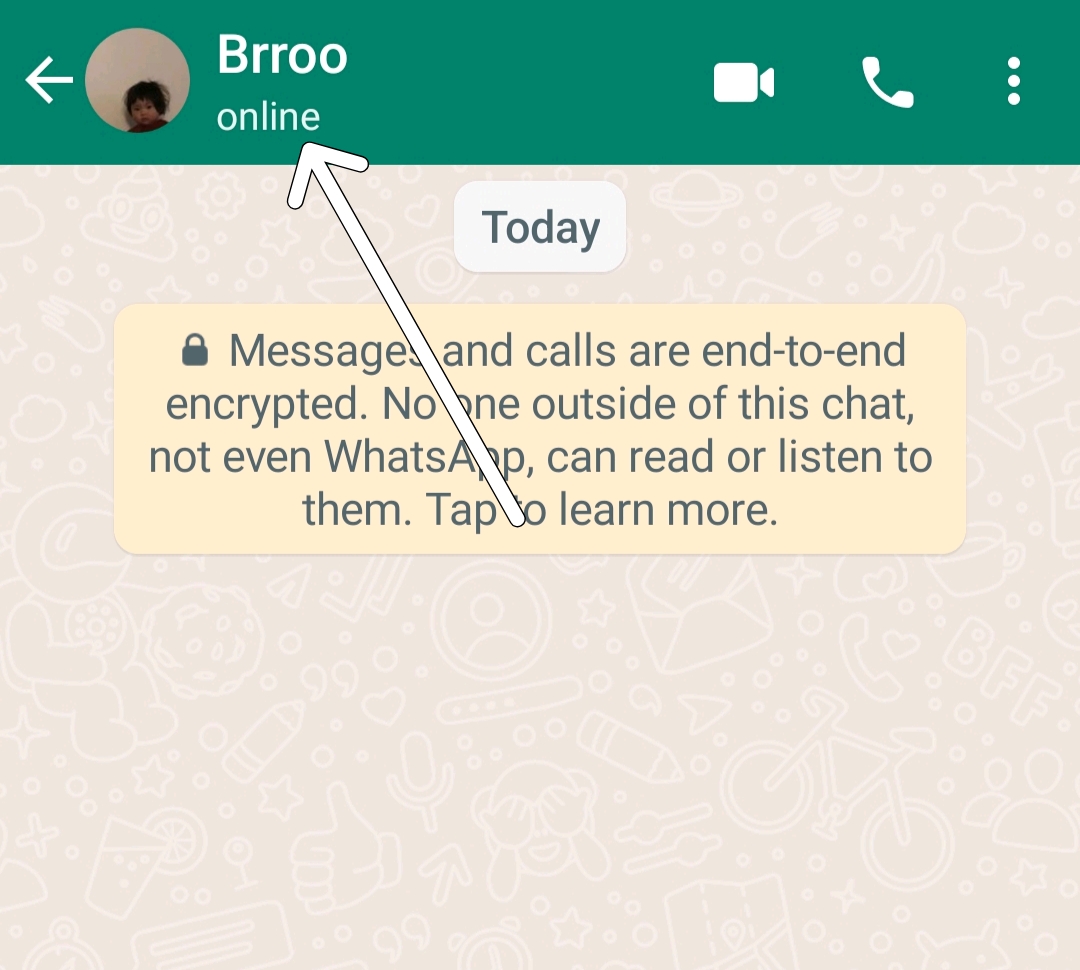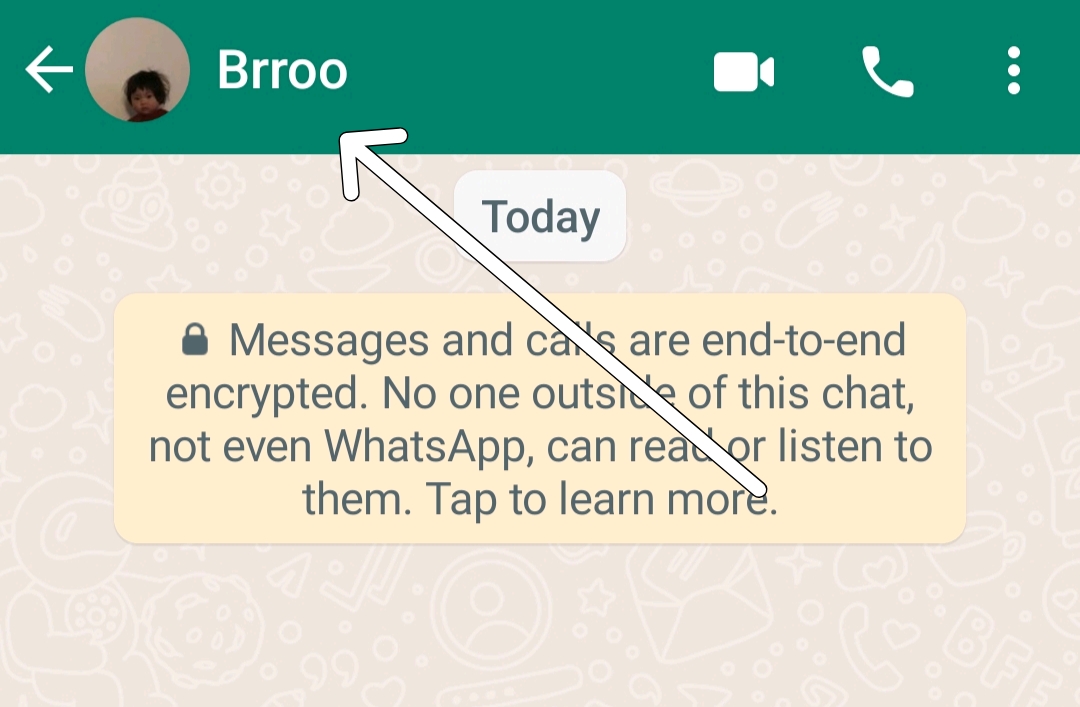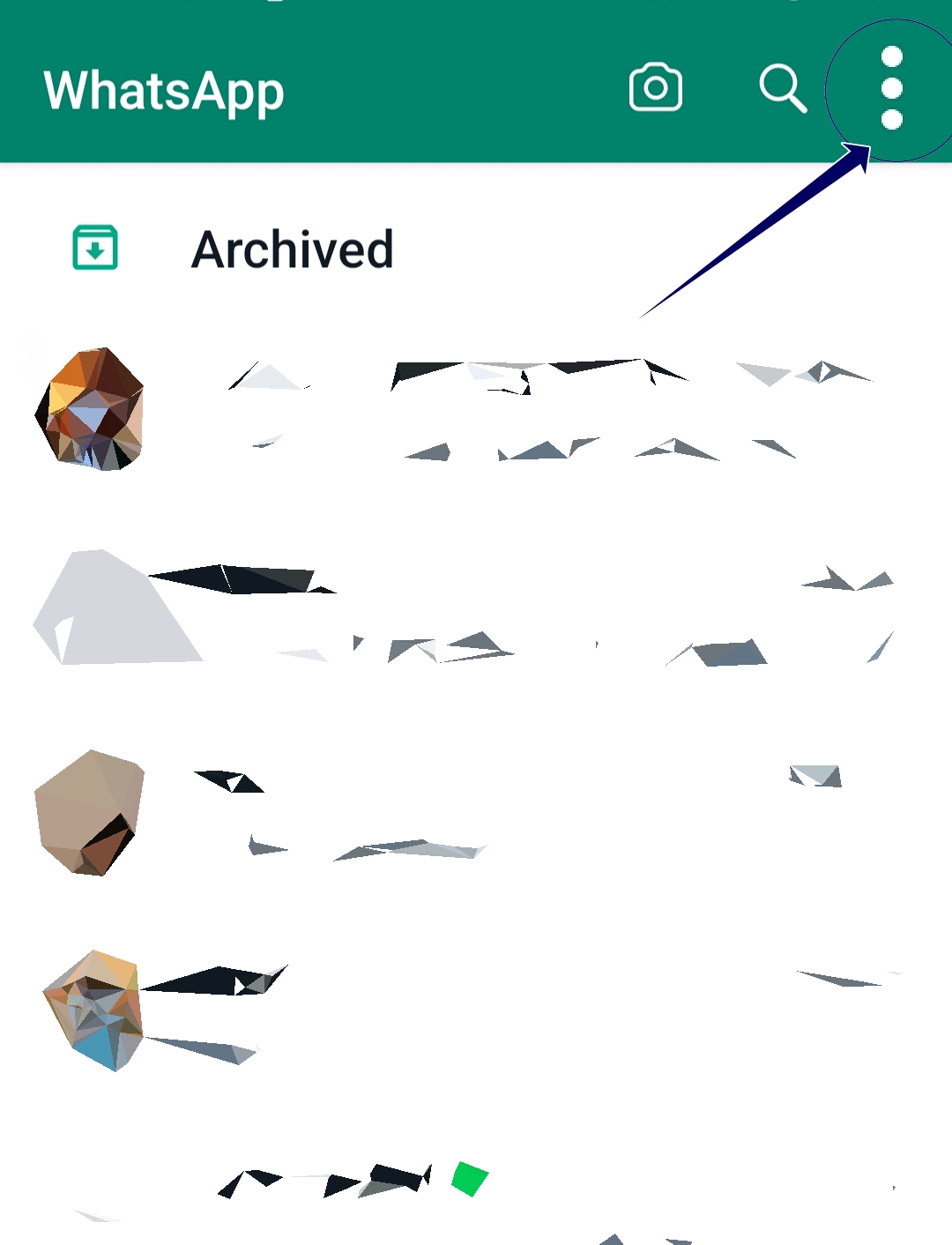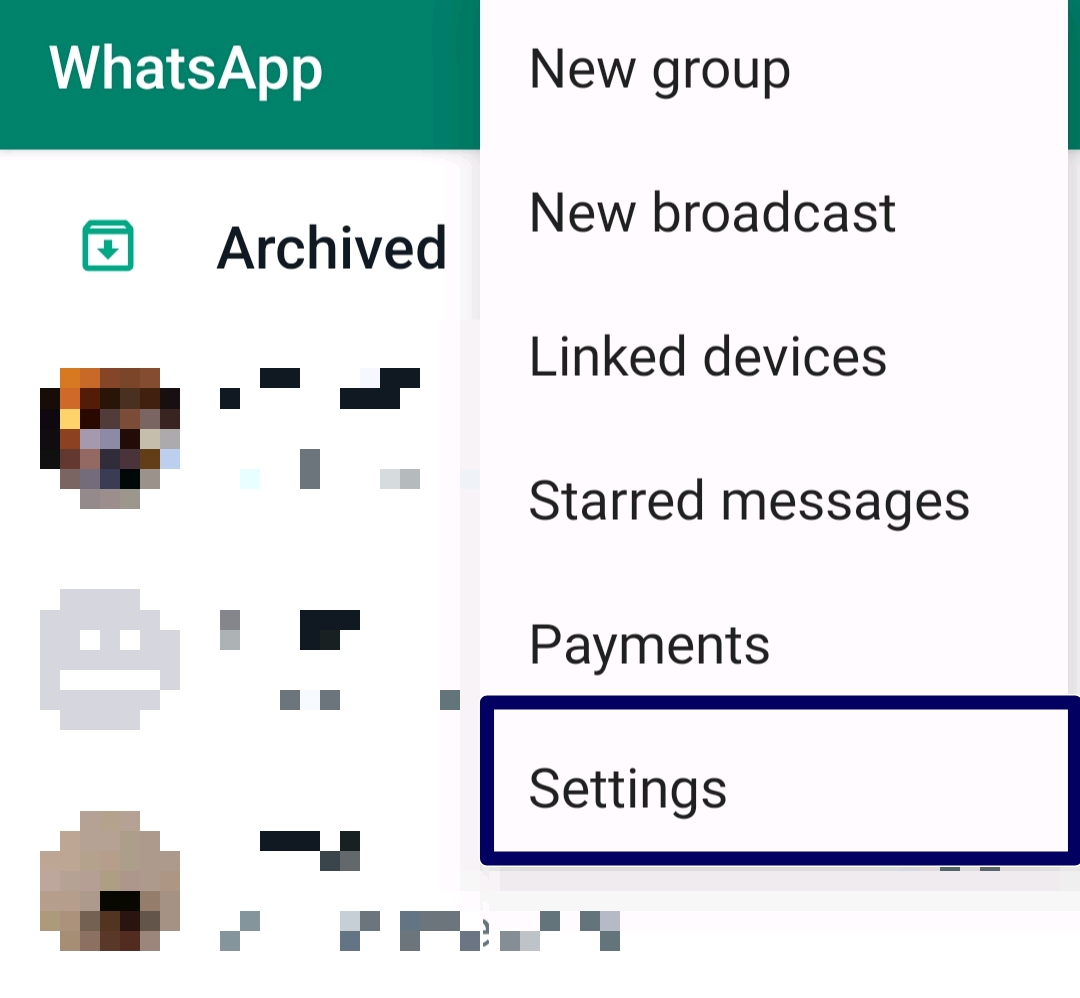WhatsApp nu trimite sau nu primește mesaje? Iată soluția ta finală
Publicat: 2023-06-18În ciuda numeroaselor beneficii și caracteristici ale WhatsApp, există probleme care uneori pot împiedica funcțiile de bază ale aplicației. O astfel de problemă cu care se confruntă adesea utilizatorii este incapacitatea de a trimite și primi mesaje. Acest lucru se poate întâmpla din mai multe motive, dintre care cele mai frecvente sunt o conexiune slabă la internet, erori ale aplicației, întreruperi ale WhatsApp și multe altele.

Dacă întâmpinați probleme în a comunica cu prietenii și familia și nu puteți partaja informații importante cu grupurile, acest ghid este pentru dvs. În acest ghid, veți afla cum să remediați problema WhatsApp care nu trimite sau nu primește mesaje pe Android sau iPhone și veți primi sfaturi despre cum să evitați această problemă în viitor. Fără întârziere, să începem imediat cu pașii.
Cuprins
10 moduri de a remedia problema „WhatsApp nu trimite sau nu primește mesaje”.
Verificați conexiunea la internet
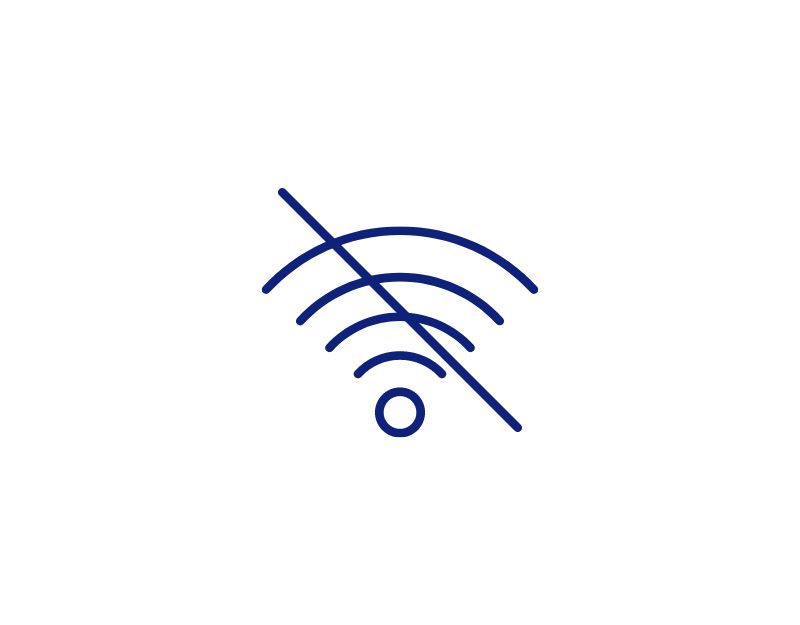
Nu puteți trimite și primi mesaje pe WhatsApp fără o conexiune la internet. Ca orice altă aplicație de mesagerie, WhatsApp necesită o conexiune stabilă la internet, fie prin Wi-Fi, fie prin date mobile, pentru a trimite și a primi mesaje, a efectua apeluri vocale și video și multe altele.
Dacă aveți probleme de rețea pe dispozitivul dvs. și încercați să trimiteți un mesaj, acesta va fi pus în coadă pe dispozitivul dvs. (veți vedea o pictogramă cu ceas) și trimis după ce vă conectați din nou la internet.
Pentru a trimite mesaje, asigurați-vă că dispozitivul este conectat la internet, accesați panoul de control glisând în jos pe panoul de notificare, faceți clic pe Date mobile și porniți-l. De asemenea, vă puteți conecta la Wi-Fi dacă rețeaua Wi-Fi este disponibilă.
Dacă vă confruntați cu probleme de rețea, urmați pașii simpli pentru a remedia problema:
- Opriți datele mobile : dacă datele dvs. mobile sunt activate și încercați să vă conectați la o rețea Wi-Fi, dar tot nu puteți accesa Internetul, dezactivați datele mobile și verificați dacă problema este rezolvată.
- Opriți modul Avion și dezactivați-l: când activați modul Avion, toate conexiunile de rețea vor fi resetate. Acest lucru vă va ajuta să remediați problemele cu conexiunea la internet mobil. Pentru a activa Modul Avion, accesați Panoul de control al smartphone-ului și găsiți comutatorul Mod Avion, atingeți-l și dezactivați-l. Așteptați ceva timp până când dispozitivul dvs. primește un semnal, porniți datele mobile și verificați dacă problema este rezolvată.
- Verificați setările de oră și dată : asigurați-vă că setările de dată și oră ale telefonului sunt setate la automat. Dacă sunt setate pe manual, acest lucru poate cauza probleme.
- Resetați setările de rețea pe telefon : dacă niciuna dintre soluțiile de mai sus nu funcționează, încercați să resetați setările de rețea ale telefonului.
- Verificați permisiunea de rețea pentru Whatsapp : asigurați-vă că Whatsapp are permisiunile necesare de acces la internet. Dacă utilizați Android, apăsați lung pe aplicație, faceți clic pe informațiile despre aplicație, utilizarea datelor și activați datele mobile și utilizarea Wi-Fi.
- Reporniți smartphone-ul : În sfârșit, reporniți smartphone-ul. Doar reporniți smartphone-ul folosind metodele tradiționale și verificați dacă problema persistă.
Verificați setările de utilizare a datelor WhatsApp
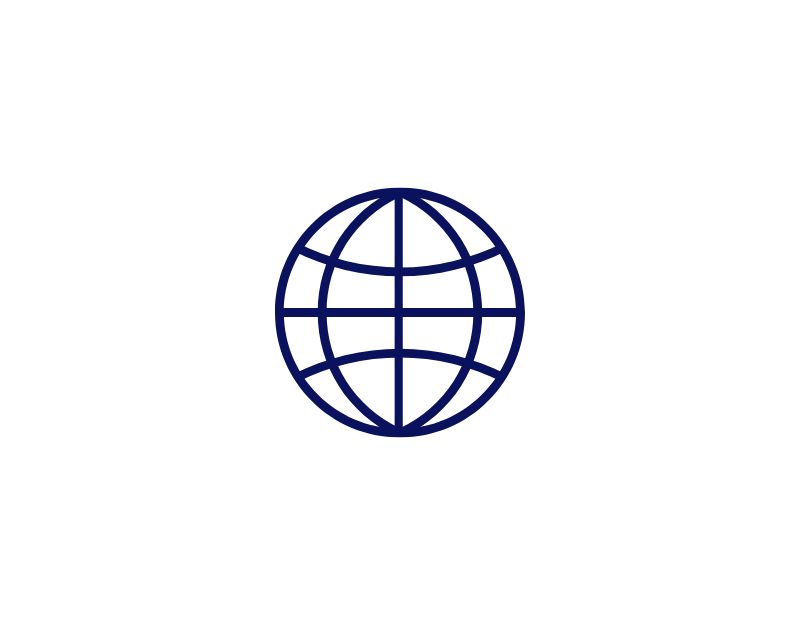
În cea mai recentă versiune de Android și iOS, puteți personaliza setările individuale ale aplicațiilor, inclusiv Whatsapp. Dacă dezactivați accidental utilizarea datelor pentru Whatsapp, aplicația nu se va putea conecta la Internet și nu va putea trimite mesaje celeilalte persoane. Pentru a remedia acest lucru, activați utilizarea datelor pentru aplicație.
Cum să permiteți utilizarea datelor de fundal a WhatsApp pe Android
- Dacă utilizați cea mai recentă versiune de Android, găsiți aplicația Whatsapp pe smartphone-ul dvs., apăsați lung aplicația până când apare meniul și faceți clic pe butonul de informații (i).
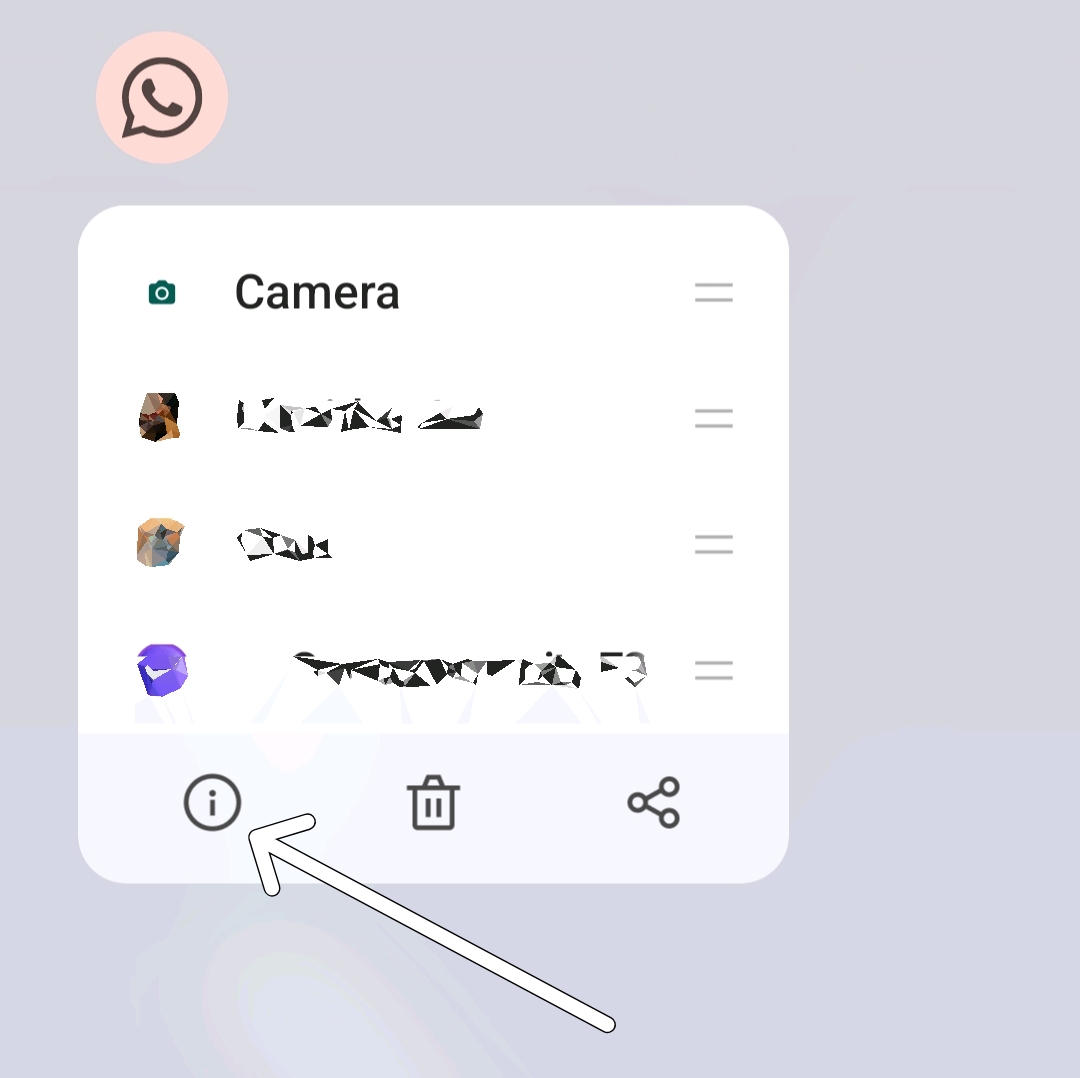
- Pentru metoda tradițională: deschideți aplicația Setări pe smartphone-ul Android.

- Derulați în jos și faceți clic pe aplicații sau aplicații. Acest lucru poate varia în funcție de modelul smartphone-ului dvs. și de versiunea Android. Dacă nu găsiți ceea ce căutați, utilizați bara de căutare din partea de sus.

- Acum găsiți Whatsapp și atingeți aplicația pentru a accesa secțiunea de informații despre aplicație.

- În secțiunea de informații despre aplicație, găsiți opțiunea „Utilizarea datelor” și atingeți-o.
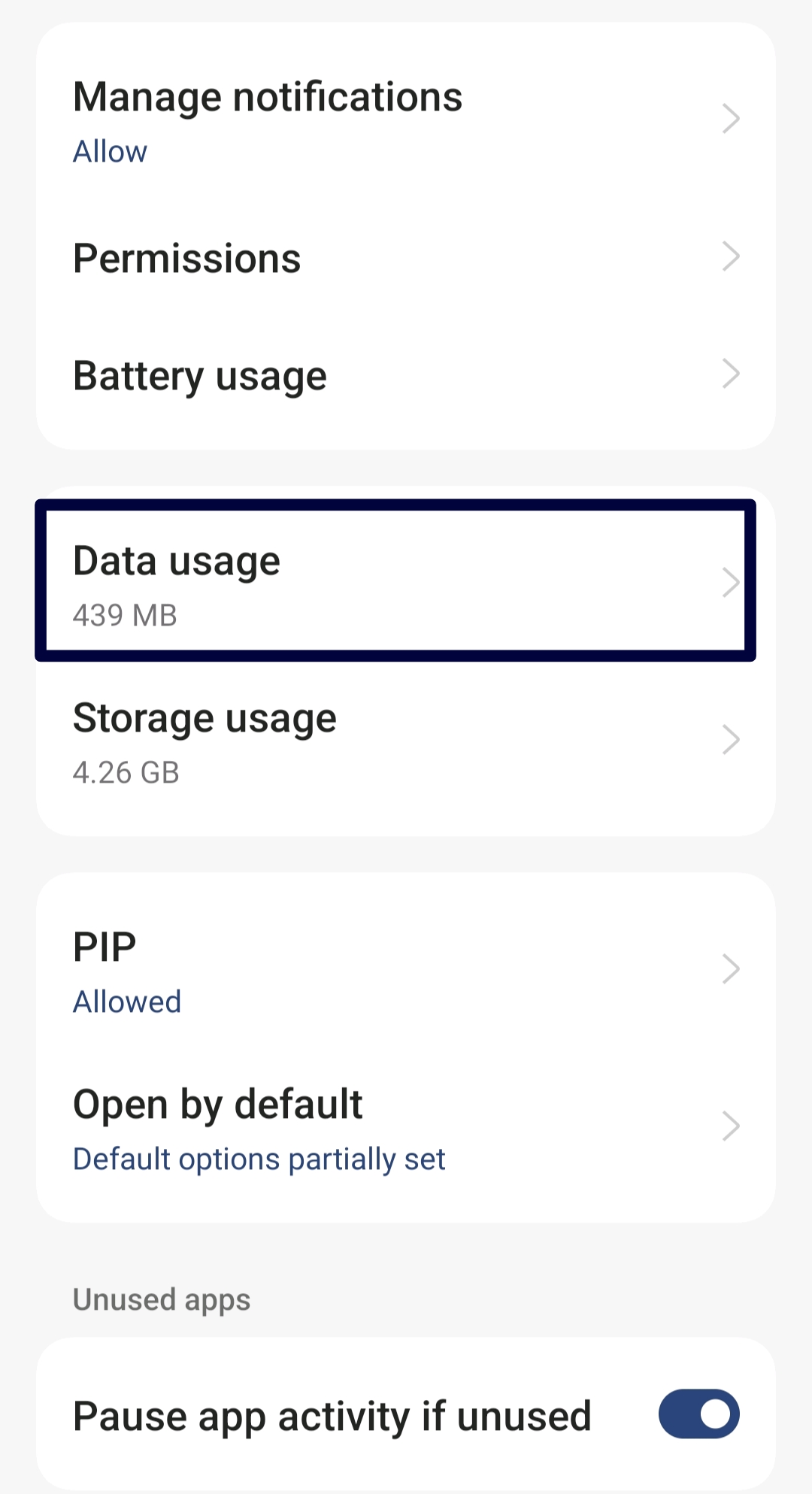
- Debifați opțiunile Dezactivare date mobile și Dezactivare Wi-Fi și bifați opțiunea Date de fundal.
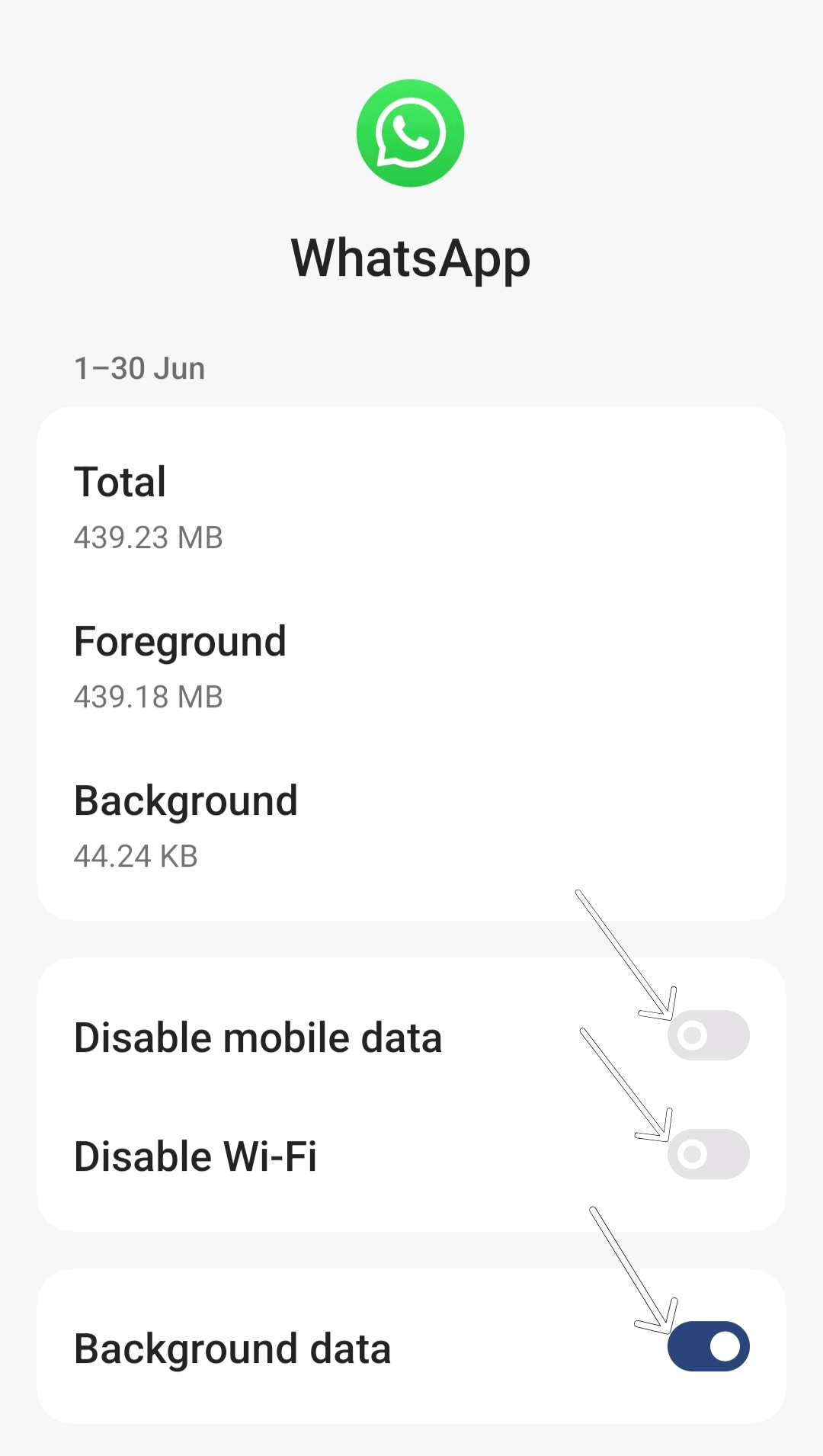
- Acum încercați să trimiteți un mesaj persoanei de contact și vedeți dacă puteți trimite și primi mesaje prin Whatsapp.
Cum să permiteți utilizarea datelor de fundal pe iPhone
- Mergi la Setari'.
- Atingeți „Rețea și Internet”.
- Selectați „Data Saver”.
- Dezactivați opțiunea „Utilizați economisirea datelor” pentru a permite aplicațiilor să utilizeze date de fundal. Pentru a activa datele de fundal pentru aplicații individuale, reveniți la „Rețea mobilă” și „Utilizarea datelor aplicației”, selectați aplicația pe care doriți să o gestionați și activați „Date de fundal”.
Verificați starea blocului Whatsapp
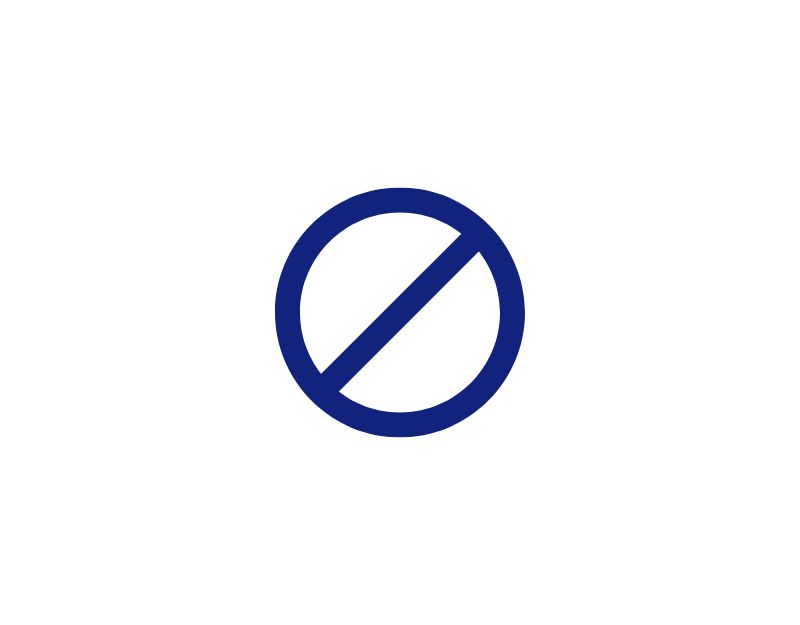
Un alt motiv comun pentru care este posibil să nu puteți trimite sau primi mesaje pe WhatsApp este că ați blocat persoana respectivă sau cealaltă persoană v-a blocat.
Puteți vedea lista de contacte pe care le-ați blocat pe WhatsApp în setări. Cu toate acestea, nu există nicio modalitate de a spune dacă ați fost blocat în WhatsApp. Cu toate acestea, puteți folosi celelalte semne pentru a determina dacă cealaltă persoană v-ar fi blocat pe Whatsapp. Iată care sunt cele mai comune semne.
- Nu vezi actualizări ale fotografiei de profil a persoanei: dacă ai fost blocat de un utilizator pe WhatsApp, fotografia de profil a acesteia nu se va schimba niciodată pentru tine. Veți vedea întotdeauna fotografia pe care persoana a postat-o ultima dată când a discutat cu dvs. înainte de a vă bloca. Stare precum „online” și „ultima dată văzut” vor fi, de asemenea, ascunse atunci când sunteți blocat. Cu toate acestea, în cea mai recentă versiune de Whatsapp, vă puteți ascunde starea „Ultima văzut” și „online” fără a bloca contactul.
- Veți vedea o singură bifă pentru fiecare mesaj trimis persoanei respective: dacă vedeți o singură bifă (mesaj trimis) pentru fiecare mesaj pe care îl trimiteți către un chat, există posibilitatea să fi fost blocat de utilizator. Starea mesajelor trimise nu este niciodată actualizată la „livrat” sau schimbată cu o bifă dublă pentru un chat pe care este posibil să l-ați blocat. Cu toate acestea, acest lucru se întâmplă chiar dacă persoana nu este conectată la Internet.
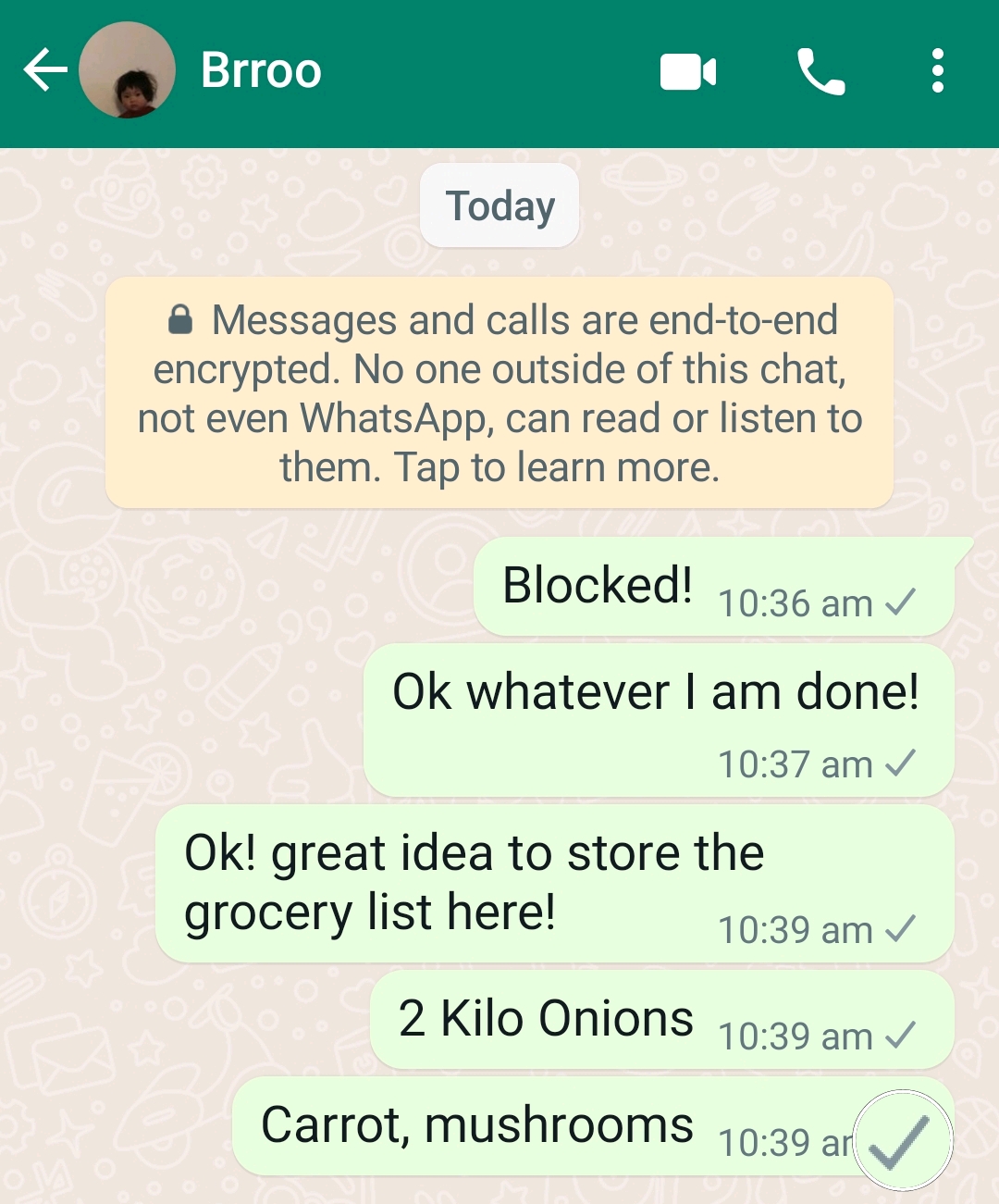
- Apelul nu se va conecta: dacă un utilizator v-a blocat pe WhatsApp, nu îl veți putea apela. Puteți auzi în continuare apelul care sună, dar nu va fi redirecționat către o altă persoană.
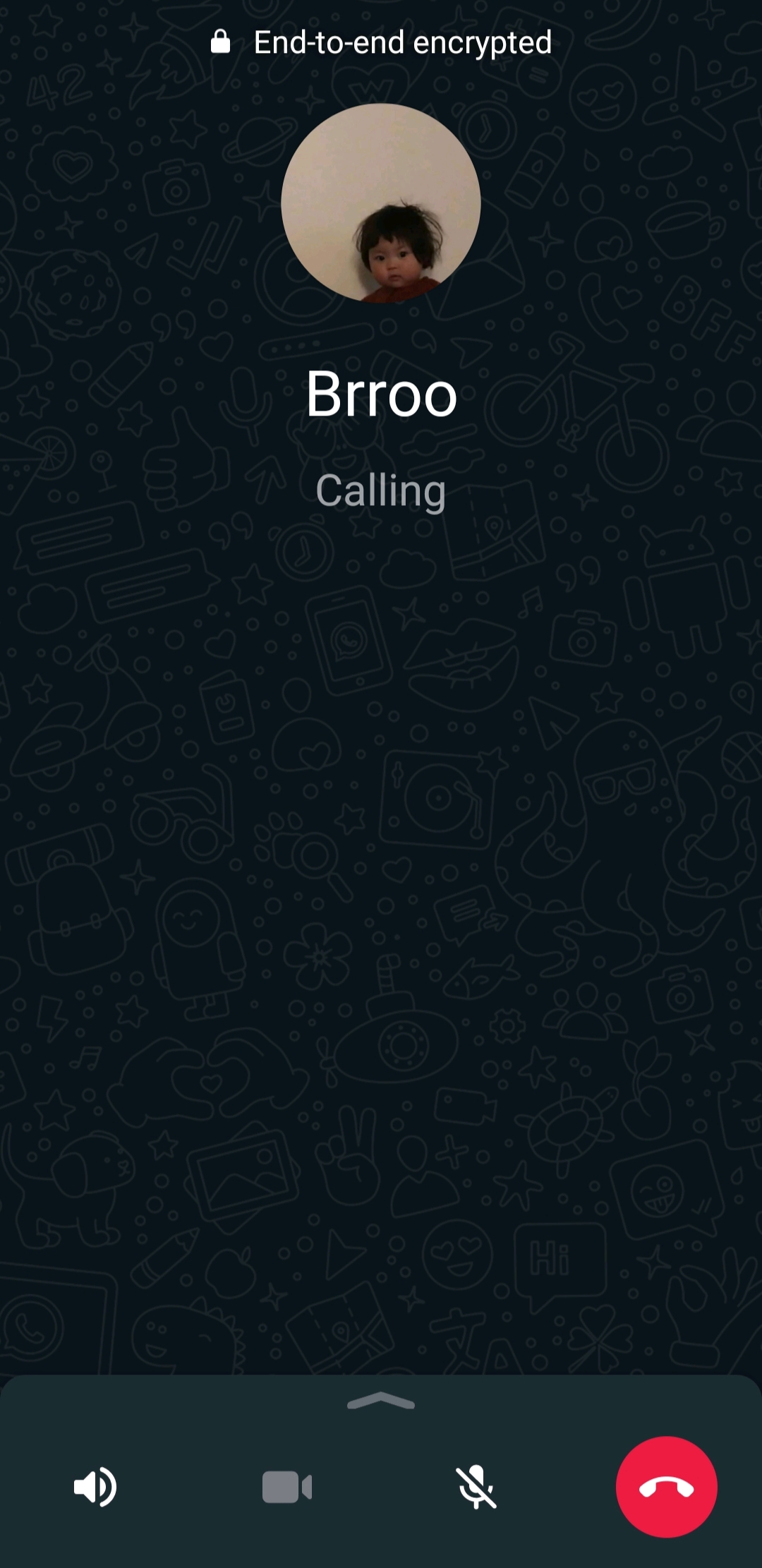
- Nu puteți adăuga un utilizator la un grup WhatsApp: aceasta este cea mai comună metodă pe care o puteți utiliza pentru a determina dacă o altă persoană v-a blocat pe Whatsapp. Cu toate acestea, în cea mai recentă versiune de Whatsapp, puteți specifica cine poate adăuga utilizatori la grup. Dacă setările sunt setate la „Nimeni”, persoana nu poate fi adăugată la grup chiar dacă nu sunteți blocat.
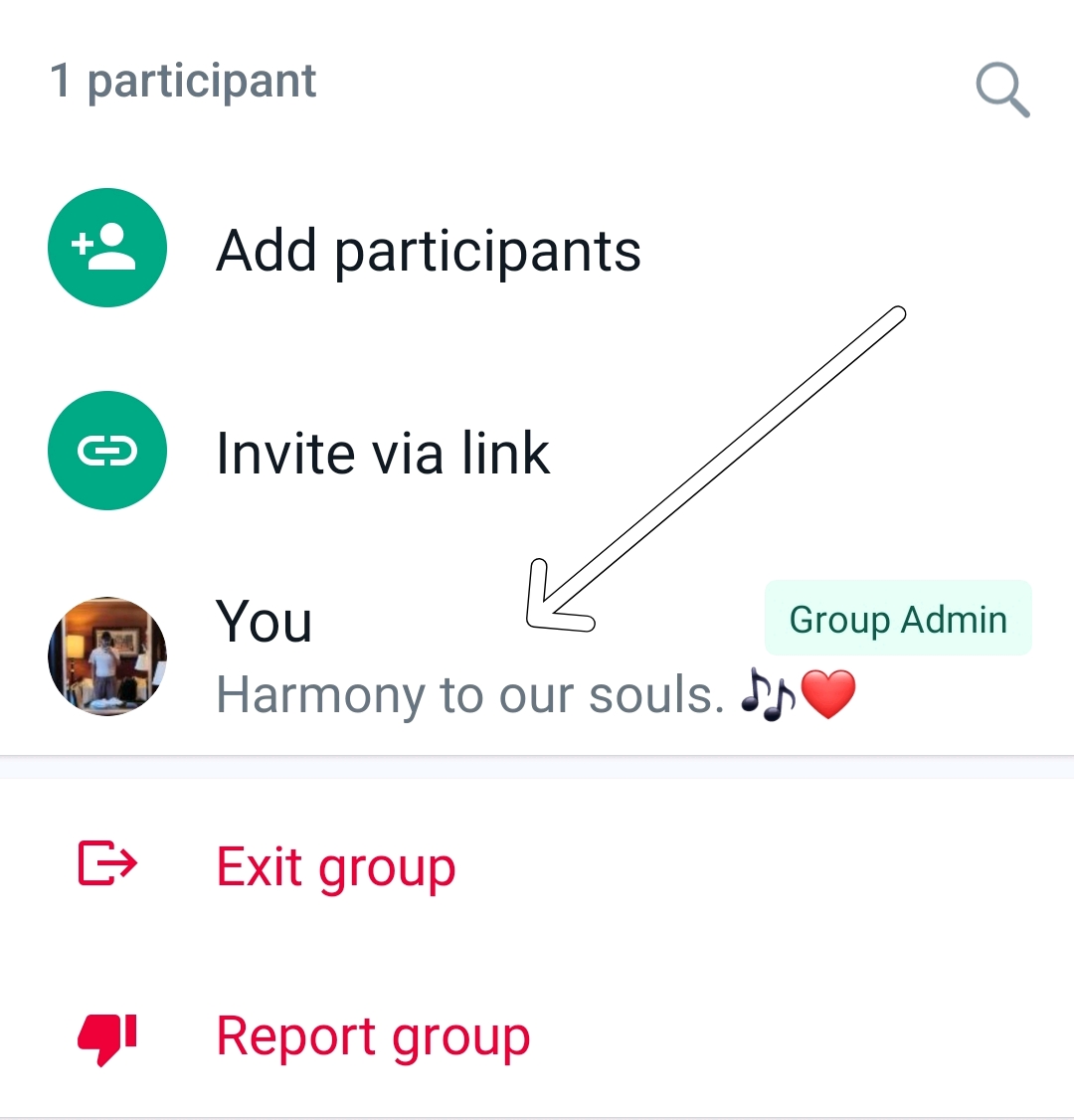
Acestea sunt semnele prin care poți stabili dacă ești blocat de alte persoane pe Whatsapp. Odată ce ați stabilit că sunteți blocat pe WhatsApp, este important să respectați decizia celuilalt utilizator și confidențialitatea acestuia. Nu poți face nimic pentru a-ți debloca numărul din partea lor.
Deși există câteva soluții, cum ar fi utilizarea unui număr alternativ pentru a contacta persoana respectivă, acest lucru nu este recomandat. Acest lucru ar putea încălca intimitatea persoanei și ar putea să nu fie bine primit. Cel mai bine este întotdeauna să respectați limitele și alegerile celorlalți.
Dacă ai pe cineva blocat, îi poți debloca să trimită și să primească mesaje în setările sale. Iată un ghid simplu despre cum să deblochezi contactele pe WhatsApp:
- Deschide WhatsApp pe smartphone-ul tău
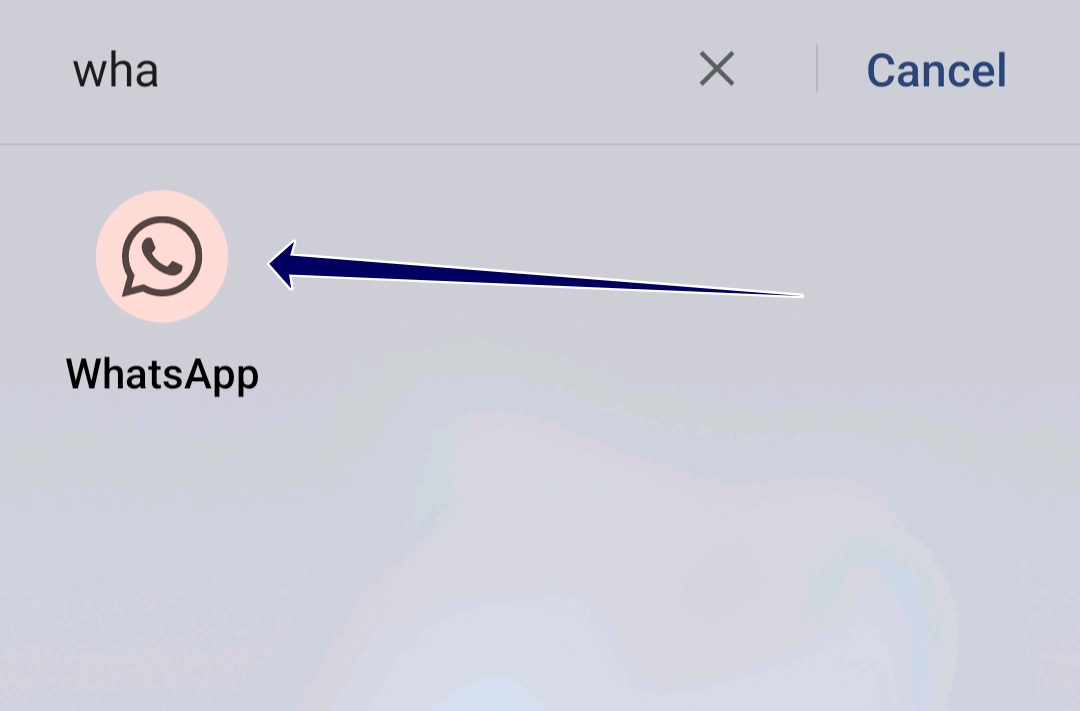
- Faceți clic pe meniul cu trei puncte și atingeți setări
- Acum atingeți fila Confidențialitate
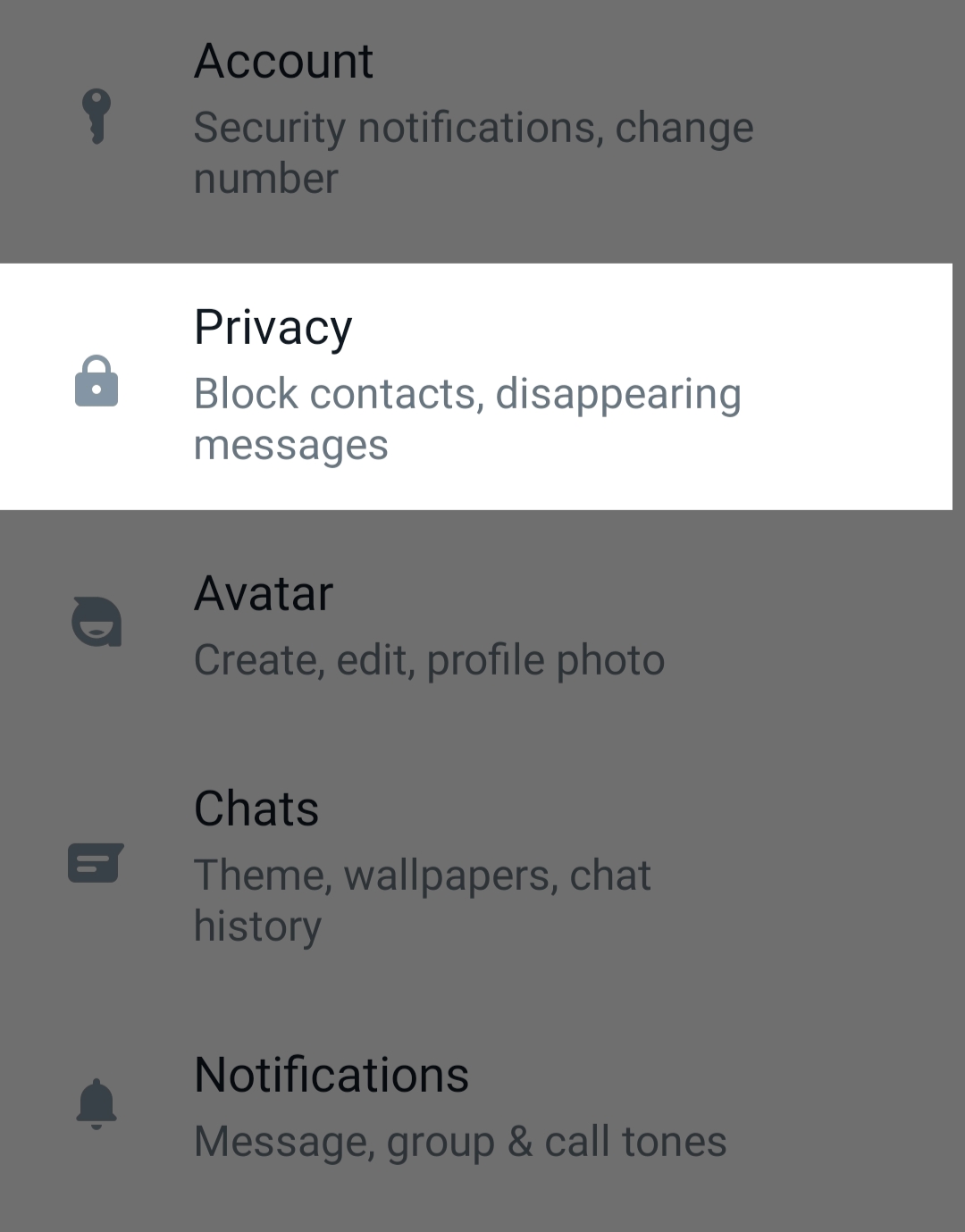
- Derulați în jos și atingeți Contacte blocate
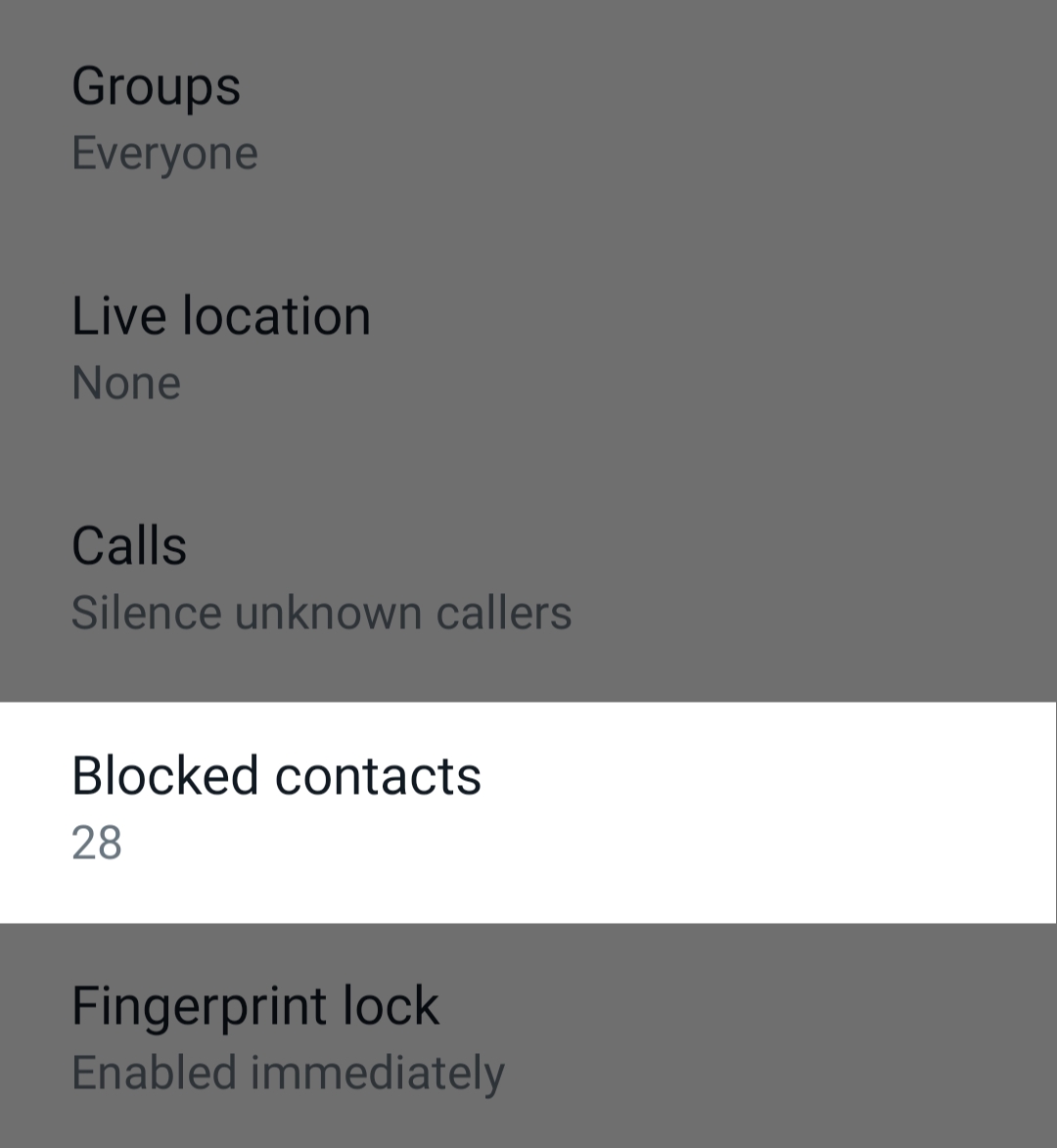
- Acum veți vedea lista tuturor contactelor pe care le-ați blocat în contul dvs. WhatsApp.
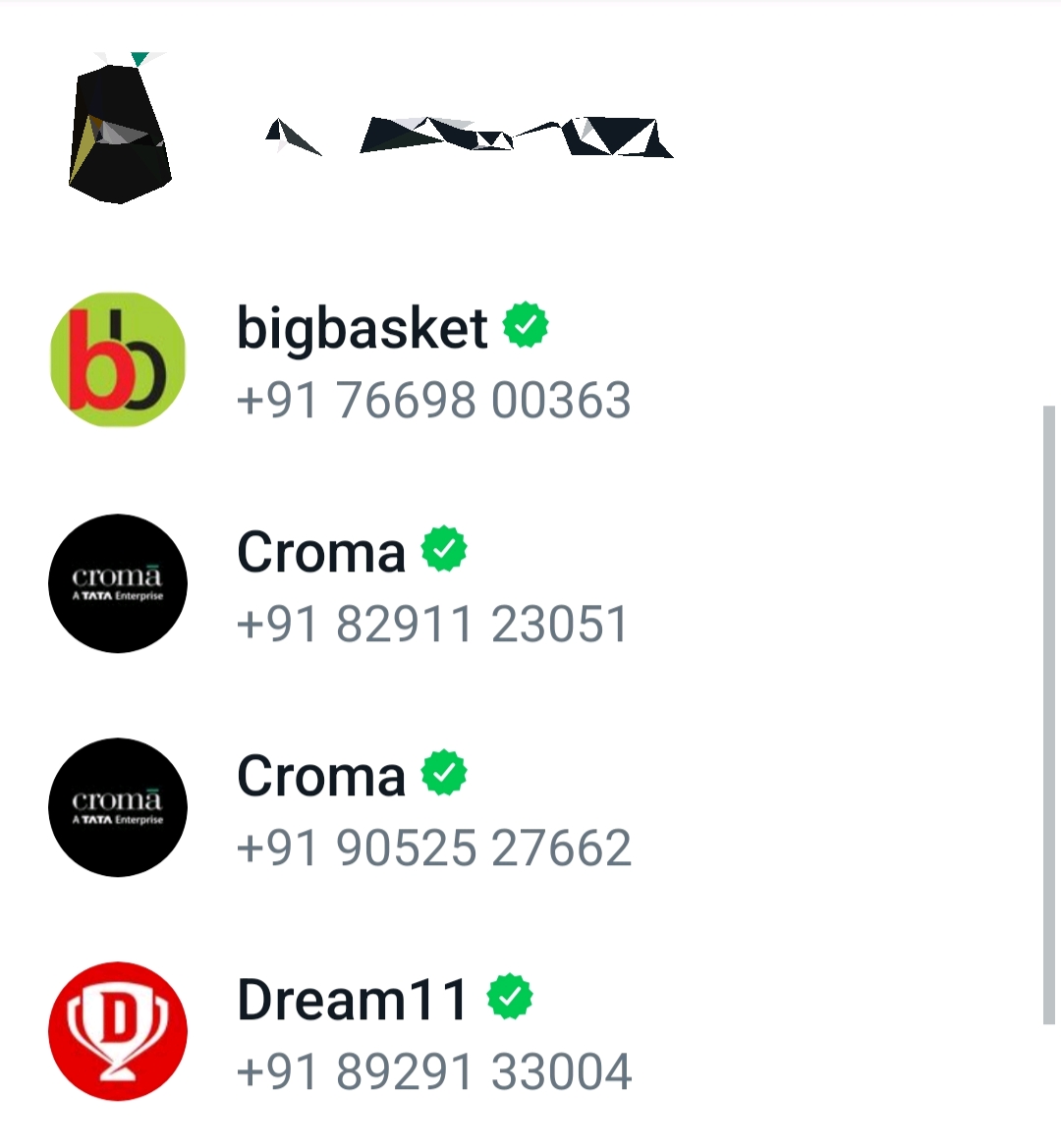
- Pentru a le debloca, atingeți contul și faceți clic pe Deblocare .
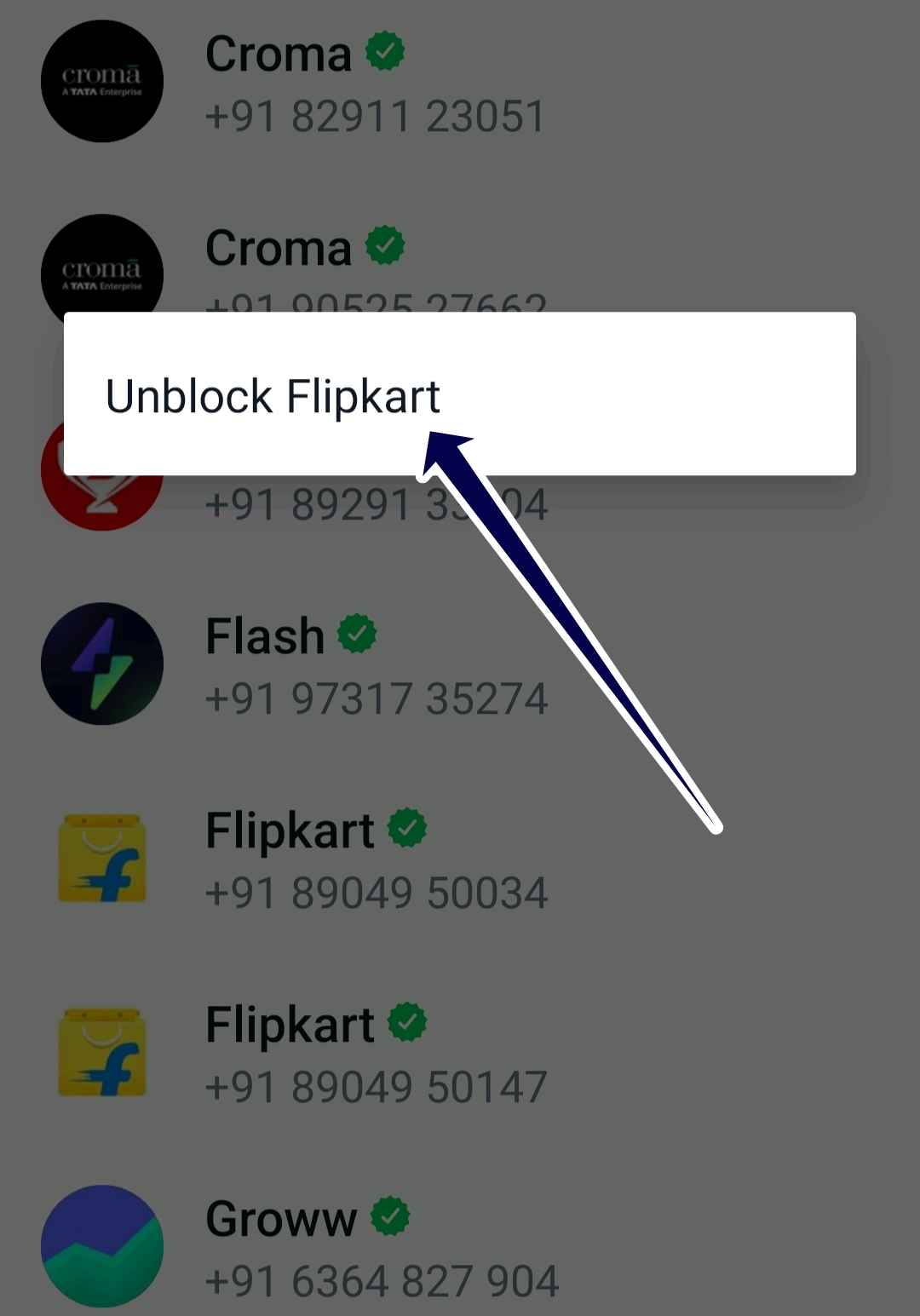
Verificați starea serverului WhatsApp
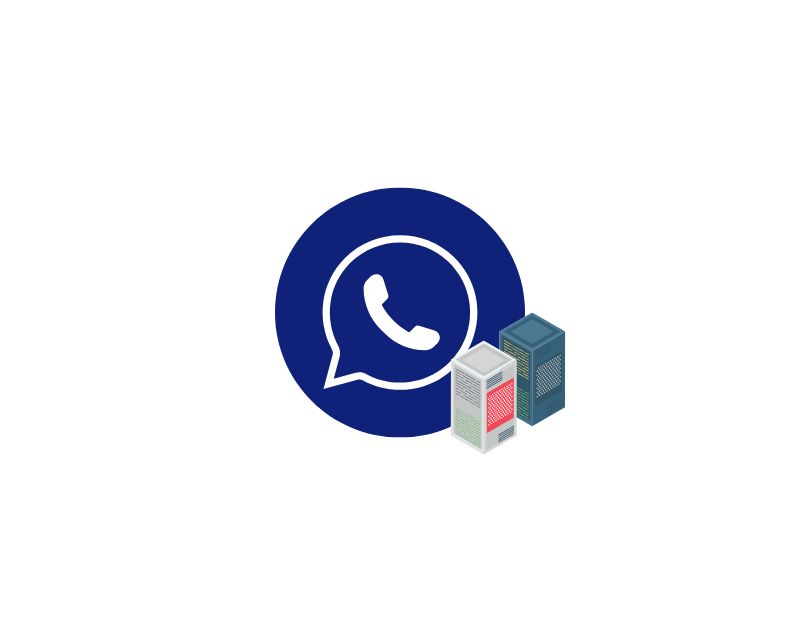
Un alt motiv posibil pentru care nu puteți trimite și primi mesaje pe Whatsapp este eșecul serverului Whatsapp. După cum am descris deja în majoritatea ghidurilor de depanare, defecțiunile serverului sunt frecvente și pot apărea pe majoritatea serviciilor. Cele mai frecvente motive includ defecțiuni hardware, supraîncărcare cu mai mult trafic decât pot face față, atacuri cibernetice, întreruperi de curent și multe altele. Când are loc o defecțiune a serverului, aplicația devine inutilizabilă și, în calitate de utilizator, nu puteți face nimic decât să așteptați ceva timp până când Whatsapp remediază această problemă.
Iată cele mai comune metode de a verifica starea serverului Whatsapp. Acești pași pot fi aplicați atât utilizatorilor de Android, cât și de iPhone.

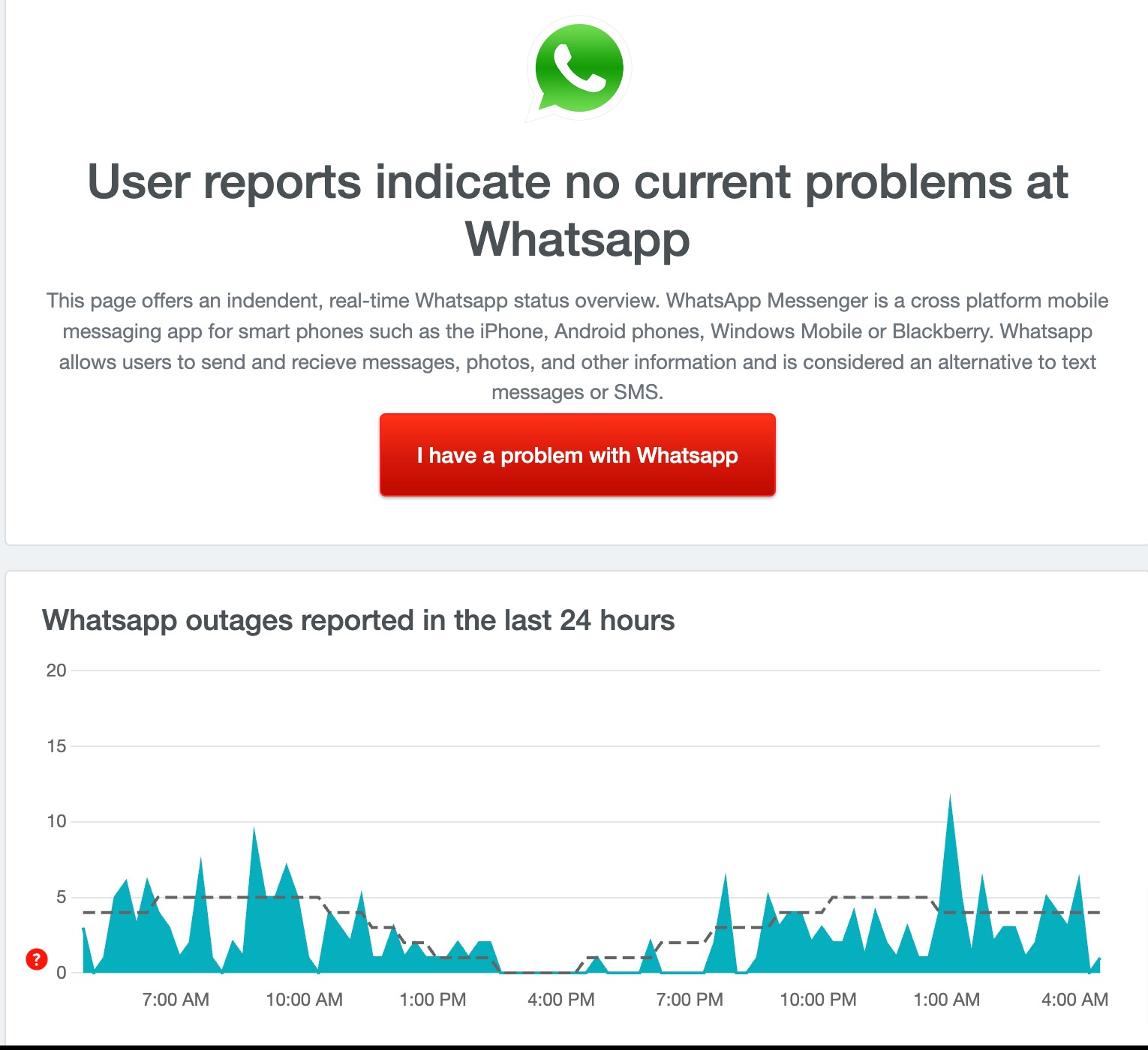
- Utilizați site-uri web terțe : cea mai comună metodă de a verifica starea Whatsapp este să utilizați site-uri web terțe, cum ar fi Down-detector. Puteți pur și simplu să deschideți browserul preferat de pe smartphone și să introduceți adresa URL: https://downdetector.com/status/whatsapp/. După ce vizitați site-ul web, este posibil să vedeți textul „Rapoartele utilizatorilor indică probleme la Whatsapp” în cazul unei defecțiuni a serverului.
- Obțineți actualizări de la canalele oficiale Whatsapp : Twitter este cea mai populară și de încredere sursă pentru a detecta întreruperile serverului din aplicațiile populare. Companiile anunță, de asemenea, întreruperi ale serverului pe Twitter și alte rețele sociale populare. Dacă urmărești Whatsapp pe Twitter sau pe orice altă aplicație de socializare, poți să vizitezi contul și să vezi dacă există actualizări.
- Întrebați-vă prietenii : O altă abordare simplă este să vă întrebați prietenii sau colegii dacă sunt capabili să trimită mesaje prin Whatsapp.
Opriți forțat WhatsApp
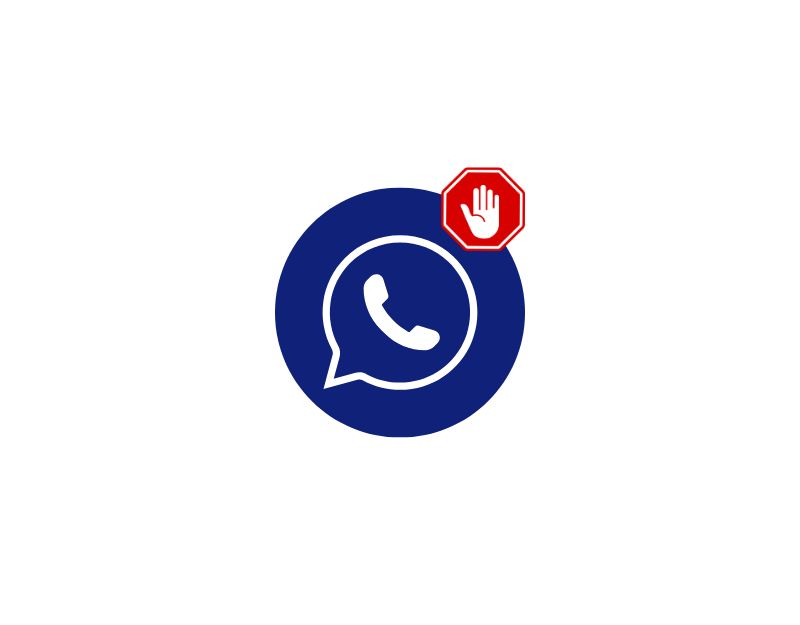
Acum să trecem la soluțiile specifice dispozitivului. Să începem prin a forța aplicația Whatsapp să se oprească pe smartphone-ul tău. Dacă nu puteți trimite mesaje prin Whatsapp, este posibil să existe o eroare sau o eroare pe dispozitivul dvs. care cauzează problema. Pentru a remedia acest lucru, puteți forța oprirea Whatsapp pe smartphone-ul dvs. Fa asta:
Cum să forțați oprirea Whatsapp pe smartphone-ul dvs. Android
- Dacă utilizați cea mai recentă versiune a smartphone-ului, găsiți Whatsapp și apăsați lung pe aplicație până când apare meniul pop-up. Acum faceți clic pe butonul Info aplicație (i) pentru a accesa detaliile aplicației. Alternativ:
- Deschide Setări pe smartphone-ul tău.

- În setări, căutați fila Aplicații sau Aplicații. Acest lucru se poate schimba în funcție de modelul de smartphone și de versiunea pe care o utilizați

- Acum selectați Whatsapp din lista de aplicații. Dacă nu îl găsiți, faceți clic pe cele trei puncte din colțul din dreapta sus și atingeți Afișați aplicațiile de sistem. Din nou, acest lucru poate varia în funcție de modelul smartphone-ului sau versiunea sistemului de operare.

- Acum faceți clic pe „Forțați oprirea” în secțiunea de informații despre aplicație pentru a opri Whatsapp
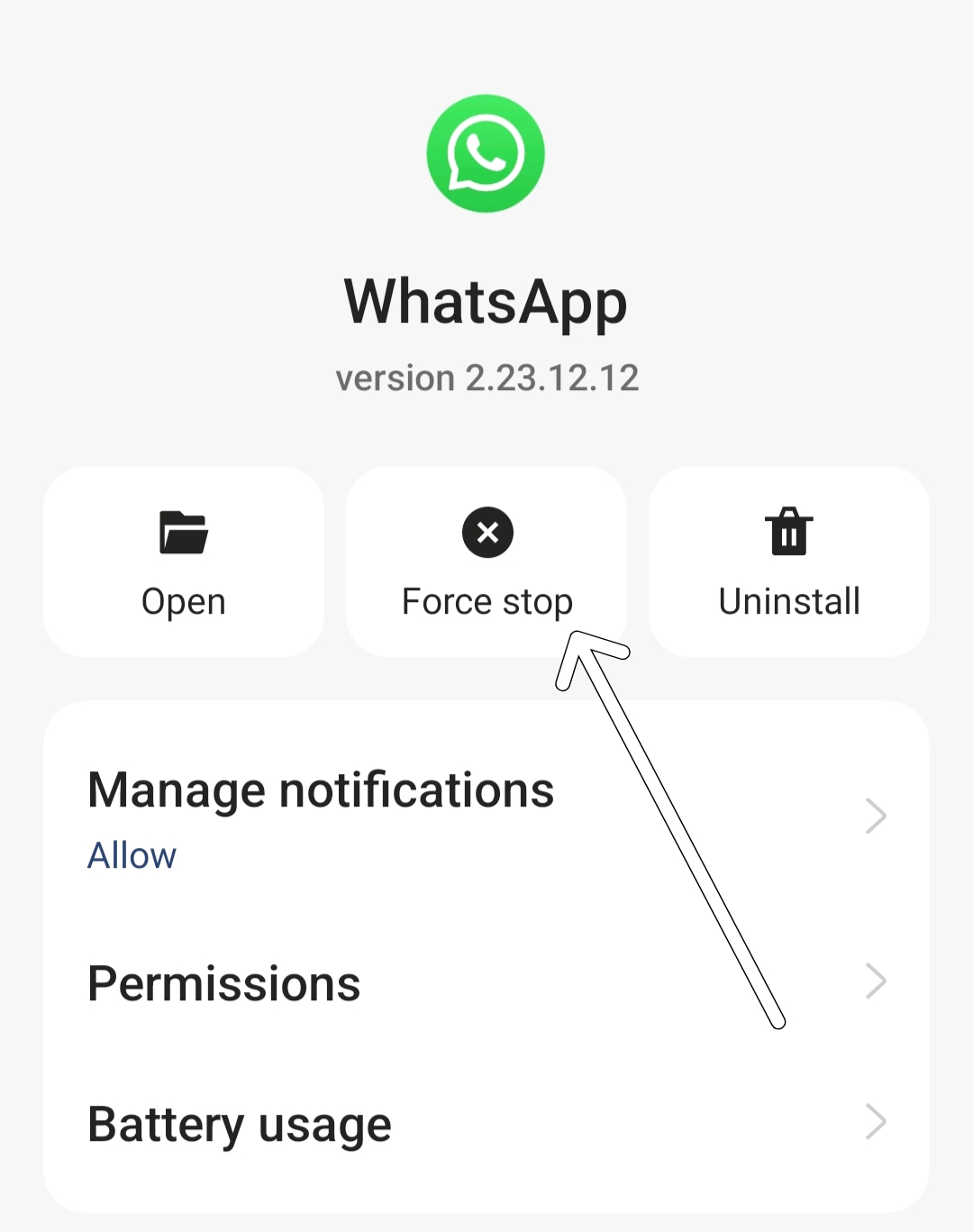
Cum să forțați oprirea aplicației pe iPhone
- Deschide iPhone-ul
- Deschideți comutatorul de aplicații făcând dublu clic pe butonul Acasă (pe un iPhone cu un buton Acasă) sau glisând în sus din partea de jos a ecranului de pornire (la alte modele de iPhone).
- Apoi glisați spre stânga sau spre dreapta pentru a găsi aplicația pe care doriți să o părăsiți.
- Găsiți Whatsapp printre aplicațiile deschise recent și glisați în sus pentru a-l închide.
Ștergeți memoria cache WhatsApp
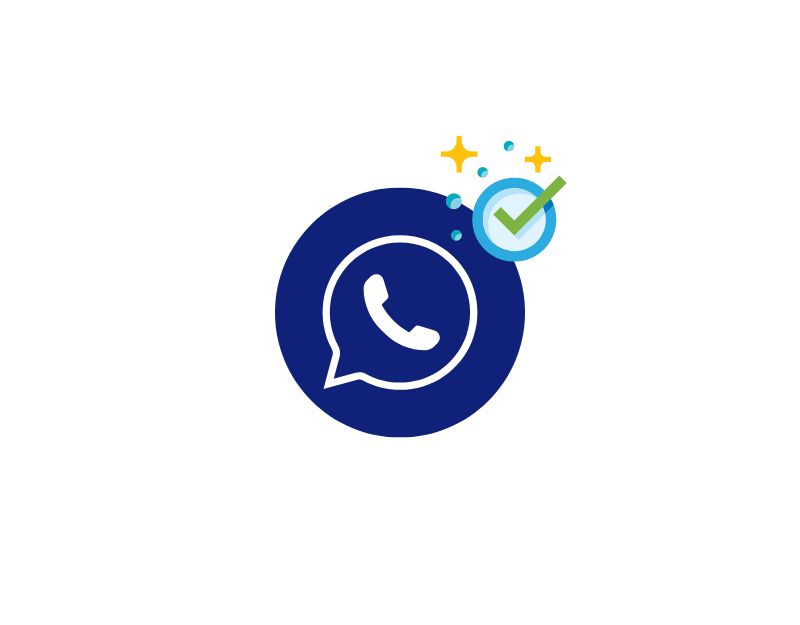
Dacă forțarea aplicației să se închidă nu rezolvă problema, încercați să ștergeți memoria cache a Whatsapp. Cache-ul este o memorie pe termen scurt care este stocată de aplicație pentru a face aplicația să se încarce mai rapid. Uneori, memoria cache poate fi coruptă și învechită, ceea ce poate duce la probleme precum blocarea aplicației și probleme la trimiterea mesajelor.
Pentru a remedia acest lucru, puteți pur și simplu să ștergeți memoria cache a aplicației Whatsapp de pe Android și iPhone. Iată cum puteți șterge memoria cache de pe Android și iPhone. De asemenea, rețineți că ștergerea memoriei cache nu va șterge conversațiile pe Whatsapp și nici nu va schimba setările. Va șterge doar memoria cache. Singurul dezavantaj al ștergerii cache-ului este că poate dura ceva timp până când aplicația se încarcă pentru prima dată.
Cum să ștergeți Whatsapp Cache pe smartphone-ul Android:
- Deschideți aplicația Setări pe smartphone-ul Android

- Pe pagina de setări, căutați opțiunea „Aplicații” sau „Aplicații”. Acest lucru poate varia în funcție de modelul de smartphone și de versiunea Android pe care o utilizați

- Acum găsiți Whatsapp și atingeți aplicația pentru a accesa informațiile despre aplicație

- Acum faceți clic pe Utilizarea stocării
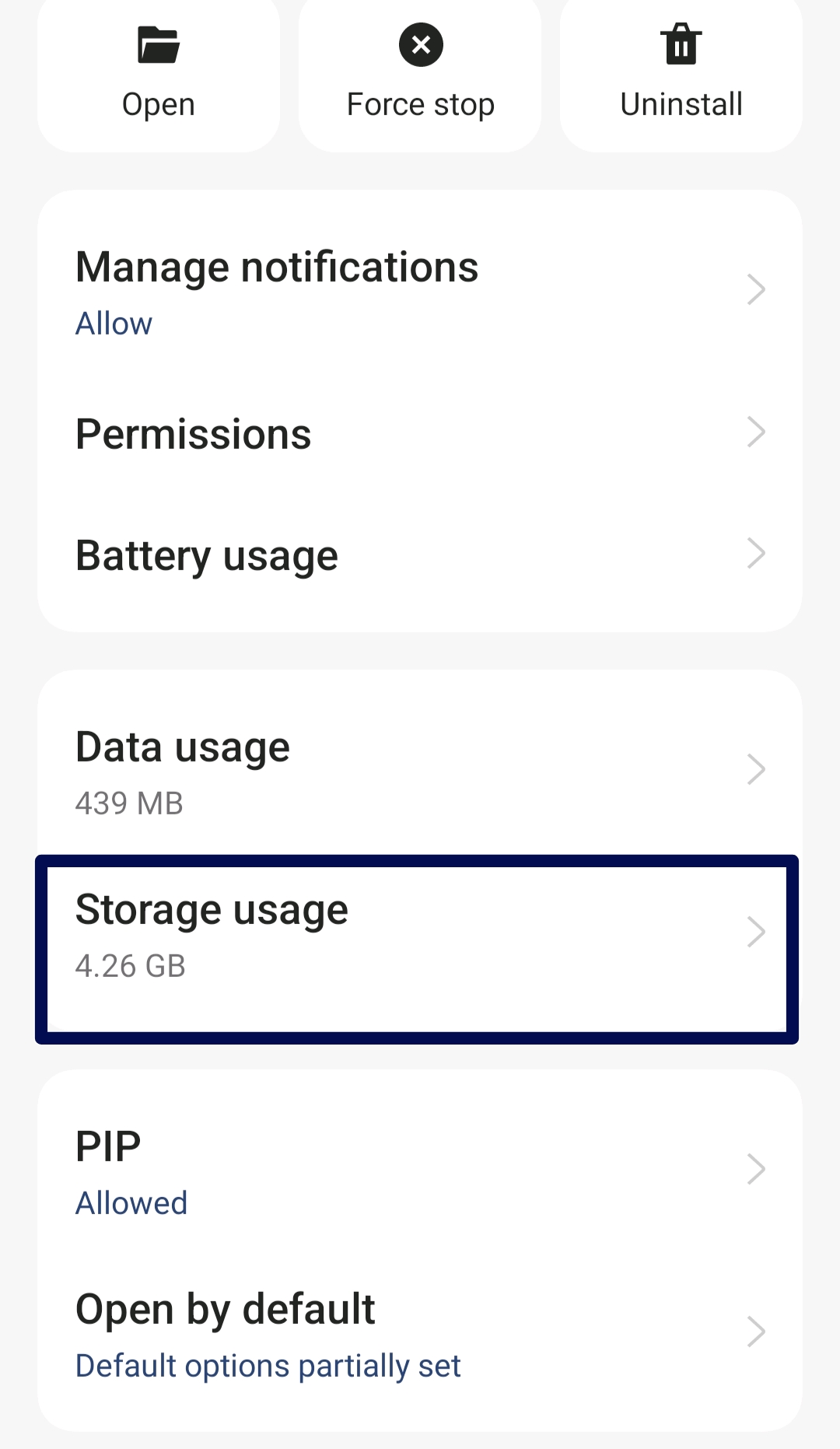
- În cele din urmă, atingeți „Ștergeți memoria cache” pentru a șterge memoria cache Whatsapp de pe smartphone-ul Android
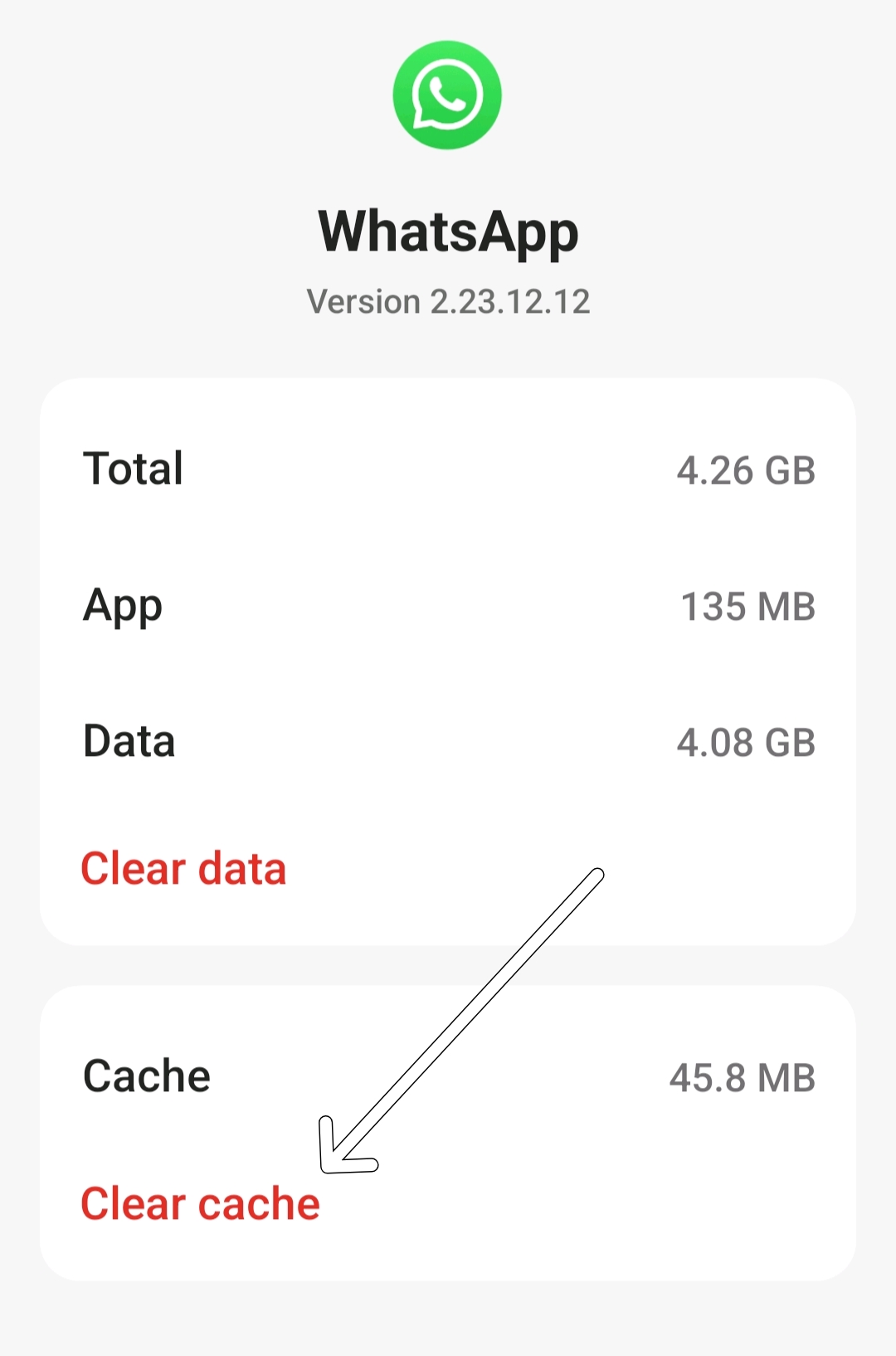
Cum să ștergeți memoria cache a aplicației pe iPhone
- Deschide Setări pe iPhone
- Derulați în jos meniul de setări până când găsiți opțiunea „General”. Atingeți acest lucru pentru a deschide setările generale.
- În setările generale, atingeți „Stocare iPhone”. Aceasta va afișa o listă cu toate aplicațiile instalate pe dispozitivul dvs. împreună cu spațiul de stocare pe care îl ocupă.
- Derulați prin lista de aplicații până când găsiți Whatsapp. Atingeți-l pentru a deschide setările specifice.
- Glisați Whatsapp spre stânga și atingeți „Descărcați aplicația”.
Actualizați Whatsapp

Dacă ștergerea memoriei cache Whatsapp nu funcționează, încercați să vă actualizați Whatsapp la cea mai recentă versiune. Versiunea specifică de Whatsapp pe care o utilizați poate conține erori sau erori care vă împiedică să trimiteți sau să primiți mesaje. Pentru a remedia acest lucru, vă puteți actualiza Whatsapp la cea mai recentă versiune. Pe lângă aceste remedieri de erori, actualizarea Whatsapp îmbunătățește performanța generală a aplicației și poate introduce și noi funcții.
Dezinstalează și reinstalează WhatsApp

Dacă actualizarea Whatsapp nu rezolvă problema, încercați să dezinstalați Whatsapp și să-l reinstalați pe smartphone. Dezinstalarea Whatsapp va elimina toate Whatsdata și, de asemenea, erorile și problemele legate de aplicație. Asigurați-vă că faceți o copie de rezervă a datelor Whatsapp înainte de a dezinstala aplicația. Iată cum să faci o copie de rezervă a datelor WhatsApp și cum să dezinstalezi și să reinstalezi WhatsApp pe dispozitivele iPhone și Android.
Cum să faci backup Whatsapp pe Android/iPhone
- Deschideți WhatsApp, faceți clic pe meniul cu trei puncte din partea de sus și selectați „ Setări ”.
- În setările WhatsApp, atingeți „ Chat-uri ”.
- Găsiți opțiunea „ Copia de rezervă pentru chat ” și atingeți-o.
- Atingeți „ Copie de rezervă ” pentru a efectua o copie de rezervă manuală sau „ Copie de rezervă pe Google Drive ” pentru a seta frecvența copiei de rezervă.
- Pe iPhone: atingeți „ Copia de rezervă acum ” pentru a începe imediat procesul de backup. Alternativ, selectați „ Copie de rezervă automată ” pentru a programa backup-uri automate.
Cum să restabiliți istoricul chat-urilor pe WhatsApp
- Deschide Google Play Store pe smartphone-ul tău Android și Apple App Store pe iPhone.
- Căutați Whatsapp în bara de căutare din partea de sus și faceți clic pe butonul „Instalare” pentru a descărca și instala Whatsapp pe telefonul smartphone Android sau iPhone.
- După instalarea cu succes, deschideți Whatsapp pe smartphone.
- Oferă WhatsApp permisiunile necesare. Aceasta include accesul la contactele, fotografiile, media și fișierele dvs.
- După ce WhatsApp găsește un fișier de rezervă, verificați dacă acesta provine de la sursa așteptată și atingeți „Restaurare” pentru a restabili toate conversațiile.
- Odată ce ați restaurat conversațiile WhatsApp din backup, atingeți „Următorul” pentru a finaliza configurarea.
Reporniți telefonul inteligent
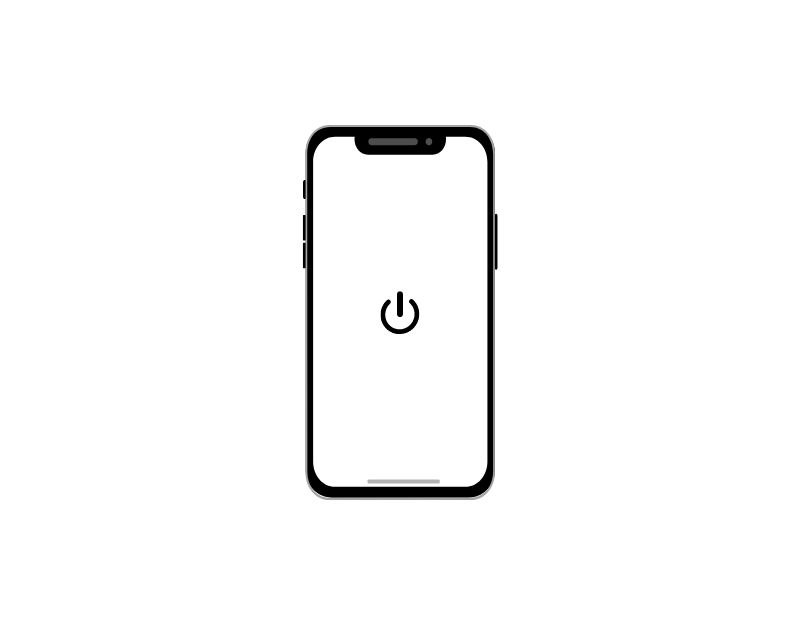
Oricât de clișeu ar suna, trucul vechi de repornire a dispozitivului vă poate ajuta să remediați majoritatea problemelor legate de dispozitive și aplicații. Este o modalitate mai ușoară și mai eficientă de a rezolva majoritatea problemelor.
Resetarea din fabrică a smartphone-ului
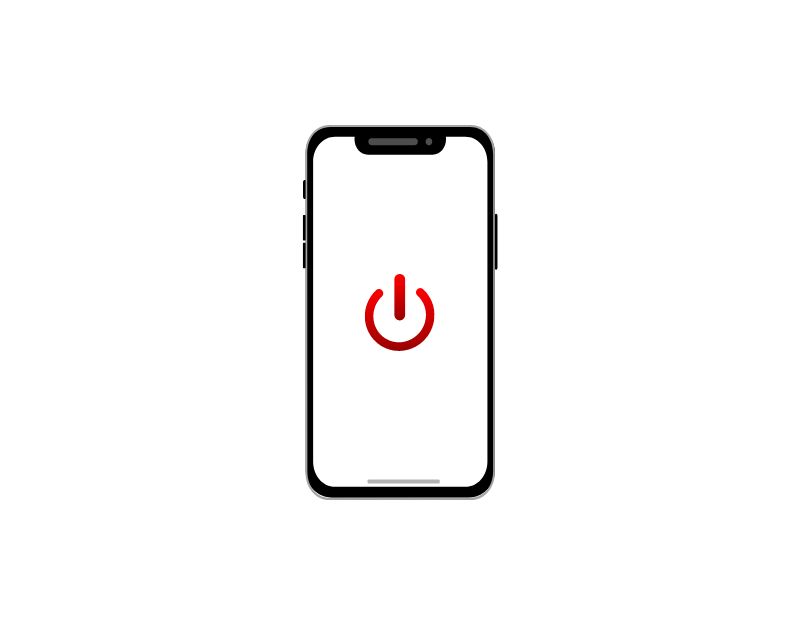
Dacă pașii de mai sus nu funcționează, puteți reseta telefonul smartphone la setările din fabrică. Resetarea smartphone-ului la setările din fabrică va elimina toate datele de pe smartphone, inclusiv orice erori sau probleme de software care ar putea cauza funcționarea defectuoasă a Whatsapp. Asigurați-vă că faceți o copie de rezervă a datelor Whatsapp și, de asemenea, a fișierelor locale importante, cum ar fi fotografii, videoclipuri și multe altele înainte de a efectua resetarea.
Ghid pentru rezolvarea problemelor de mesagerie WhatsApp
Există cu siguranță câteva motive pentru care ar trebui să utilizați WhatsApp. Este gratuit, oferă metode moderne de comunicare, criptare end-to-end pentru confidențialitate, permite apeluri vocale și video gratuite și multe altele.
Pentru majoritatea oamenilor, WhatsApp este aplicația implicită de mesagerie pentru a comunica cu prietenii și familia și pentru a fi la curent cu informațiile importante din grupuri. Probleme precum trimiterea și primirea mesajelor pot afecta caracteristicile de bază ale Whatsapp. Sper că veți găsi acest ghid de ajutor. Dacă tot nu puteți remedia această problemă, anunțați-ne în comentariile de mai jos și vom fi bucuroși să vă ajutăm.
Întrebări frecvente despre remedierea imposibilității de a trimite sau de a primi mesaje WhatsApp
Pot folosi WhatsApp fără Wi-Fi sau date mobile?
Da, WhatsApp poate fi folosit în continuare offline pentru a citi mesaje vechi, a verifica starea și multe altele. Dar necesită o conexiune la internet pentru a trimite mesaje, fotografii, videoclipuri, stări, imagini de profil și multe altele.
Cum pot verifica dacă problema este cu telefonul meu sau cu WhatsApp?
Primul lucru pe care trebuie să-l faceți este să verificați dacă conexiunea dvs. la internet funcționează corect. Puteți face acest lucru încercând să navigați pe internet sau să utilizați o altă aplicație care necesită internet. Dacă conexiunea dvs. la internet funcționează corect, este posibil să existe o problemă cu Whatsapp. Cu toate acestea, pot apărea și alte probleme, cum ar fi erori ale sistemului de operare și multe altele. În cele mai multe cazuri, conexiunea la internet este de vină care se încadrează în problema dispozitivului. Dacă conexiunea la internet este bună, aplicația Whatsapp ar putea avea o problemă.
Cum știu dacă WhatsApp-ul meu este actualizat?
Dacă utilizați un telefon Android, puteți verifica actualizările Whatsapp în Magazinul Play. Dacă nu există nicio actualizare disponibilă, Whatsapp-ul tău este actualizat. Dacă utilizați un iPhone, puteți verifica și App Store pentru a vedea dacă există o actualizare disponibilă.
De ce se afișează WhatsApp-ul meu așteaptă acest mesaj?
„Se așteaptă acest mesaj. Acest lucru poate dura ceva timp”, mesajul se datorează de obicei criptării de la capăt la capăt, care necesită ca telefonul expeditorului să fie online pentru ca criptarea să se finalizeze. Acest lucru se poate întâmpla dacă dvs. sau persoana cu care conversați cu WhatsApp reinstalat recent sau sunteți pe o versiune mai veche. Este de ajutor dacă atât expeditorul, cât și destinatarul sunt pe cea mai recentă versiune de WhatsApp.